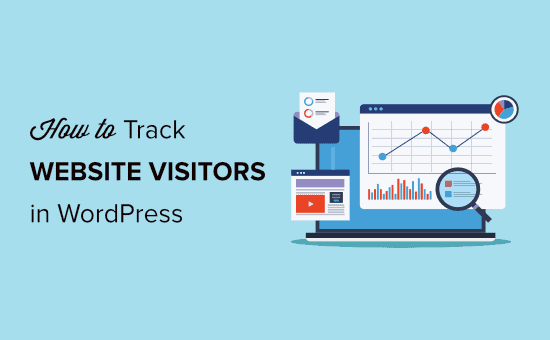Stai cercando un modo semplice per monitorare i visitatori del tuo sito web in WordPress? Monitorare il numero di visitatori del tuo sito web può aiutarti a ottenere informazioni utili per far crescere la tua attività.
Puoi capire meglio il tuo pubblico, guardare quali post gli piacciono, da dove provengono e come usano il tuo sito web.
In questo articolo, ti mostreremo come monitorare facilmente i visitatori del sito web sul tuo sito WordPress (passo dopo passo).
Perché devi monitorare i visitatori del tuo sito web
Il monitoraggio del traffico del sito web è uno degli indicatori più importanti del rendimento del tuo sito web. Più visitatori significa più opportunità per convertirli in abbonati e clienti.
Sblocca anche intuizioni promettenti che potresti aver perso.
Ad esempio, puoi scoprire da quale paese o città provengono i tuoi visitatori. Questo può aiutarti a consegnare contenuto personalizzato o scopri quali lingue dovresti traduci il tuo sito web nel.
Puoi vedere quale post del blog sta ricevendo molto traffico e quindi provare a elaborare argomenti simili per aiutare i tuoi utenti.
Un altro vantaggio del monitoraggio dei visitatori del tuo sito web è che puoi scoprire quale fonte hanno utilizzato per trovare il tuo sito web.
Ad esempio, gli utenti hanno eseguito una ricerca su Google e poi sono atterrati sulla tua pagina web, o forse hanno trovato il link citato del tuo marchio su un altro sito o piattaforma.
In questo modo puoi concentrare i tuoi sforzi di marketing e gli investimenti sui canali che funzionano. Detto questo, diamo un'occhiata a come impostare il monitoraggio dei visitatori del sito web in Google Analytics.
Configurazione di Google Analytics per monitorare i visitatori del sito web
Google Analytics è il più potente software di monitoraggio dei visitatori del sito web sul mercato. Ti consente di vedere quanti visitatori stai ricevendo e cosa fanno mentre visiti il tuo sito web.
Innanzitutto, devi registrarti per un file statistiche di Google account. Puoi utilizzare qualsiasi account Google o Gmail per registrarti.
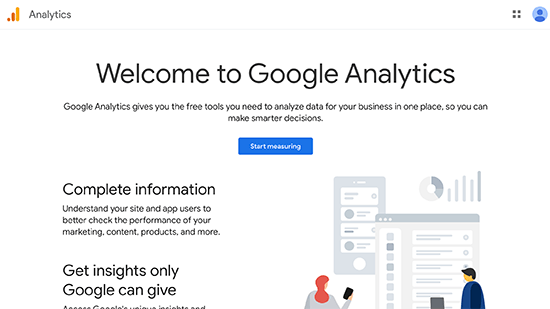
Successivamente, ti verrà chiesto di fornire un nome account.
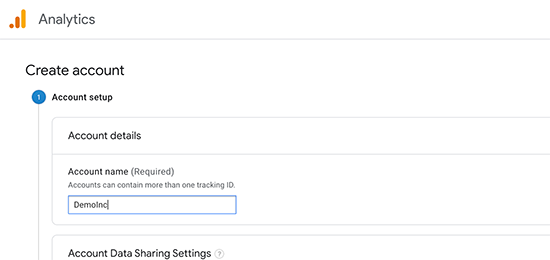
Successivamente, Google Analytics chiederà di scegliere una piattaforma. Devi selezionare il web qui.
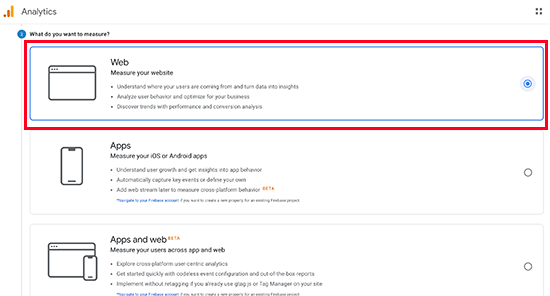
Successivamente, è necessario fornire il nome del sito Web, l'URL, il paese e il fuso orario.
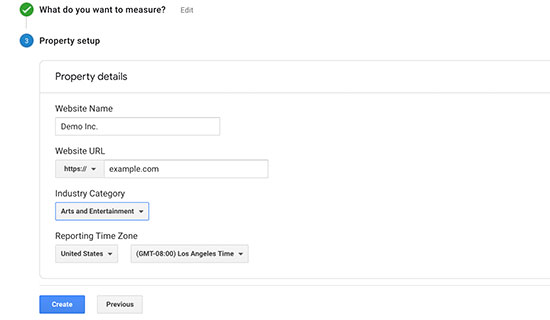
Successivamente, fare clic sul pulsante Crea per continuare.
Infine, ti verrà presentato il codice di monitoraggio di Google Analytics da copiare e incollare nel tuo sito web.
Esistono diversi modi per farlo installa Google Analytics sul tuo sito WordPress.
Tuttavia, il modo più semplice è attraverso MonsterInsights. È il miglior plug-in di Google Analytics per WordPress. Puoi usarlo per connettere Google Analytics al tuo sito senza la necessità di modificare il codice.
Innanzitutto, è necessario installare e attivare il plug-in MonsterInsights. Per maggiori dettagli, consulta la nostra guida passo passo su come installare un plugin per WordPress.
Nota: il versione gratuita di MonsterInsights plugin è un ottimo punto di partenza per i principianti.
Dopo l'attivazione, verrai reindirizzato a una schermata di benvenuto e vedrai anche una nuova voce di menu denominata “Approfondimenti” nella tua area di amministrazione.
Nella schermata di benvenuto, fai clic sul pulsante che dice “Avvia la procedura guidata!”.
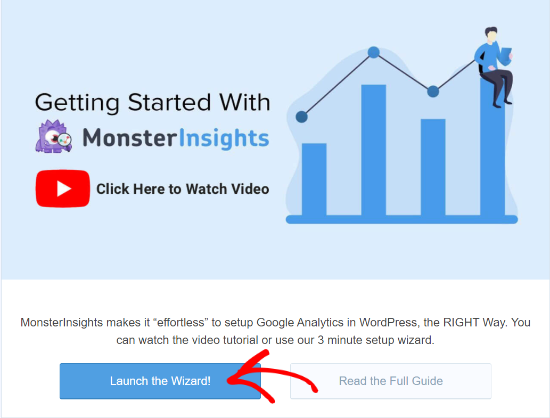
Successivamente, dovrai selezionare una categoria che descrive meglio il tuo sito web. Puoi scegliere tra un sito Web aziendale, un editore (blog) o un e-commerce. Dopo aver selezionato una categoria, fare clic sul pulsante “Salva e continua”.
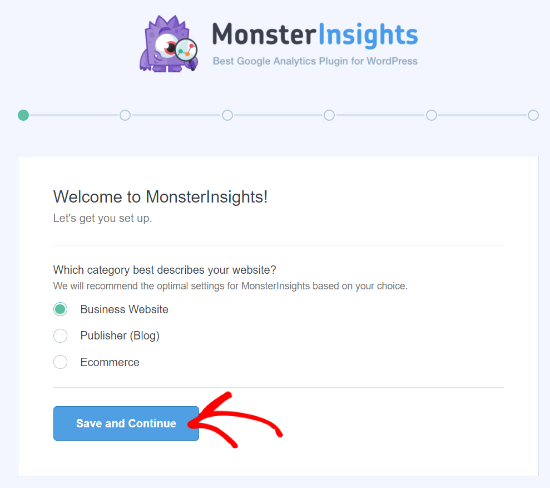
MonsterInsights ora ti chiederà di inserire la chiave di licenza. Puoi trovare la chiave nell'area dell'account MonsterInsights nella scheda Download. Copia la chiave e incollala nella procedura guidata. MonsterInsights verificherà quindi la chiave.
Dovrai quindi collegare il tuo account Google Analytics. Per farlo, fai clic sul pulsante “Connetti MonsterInsights”.
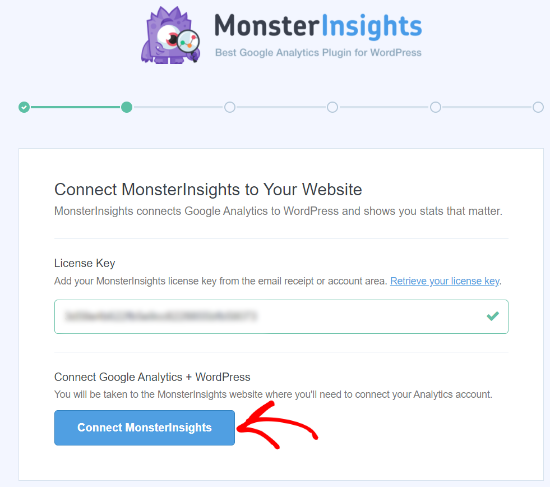
Ora seleziona un account Google o accedi a uno che hai utilizzato durante la registrazione a Google Analytics.
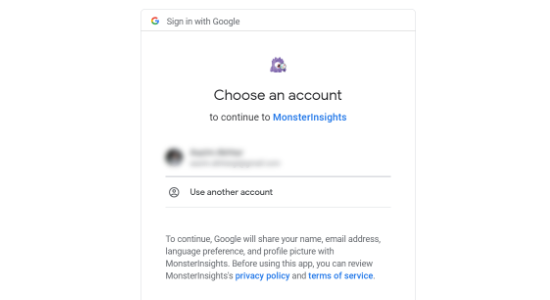
Nella schermata successiva, ti verrà chiesto di concedere a MonsterInsights l'accesso al tuo account Google. Fare clic sul pulsante “Consenti” in basso per continuare.
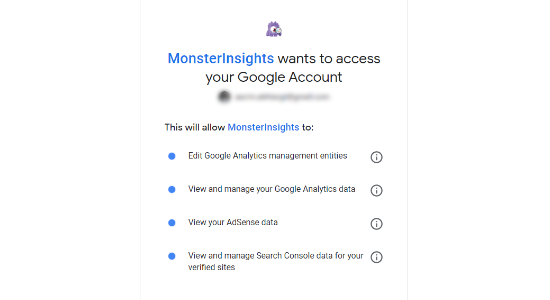
Ora seleziona il sito Web che desideri monitorare dal menu a discesa. Dopo averlo fatto, fare clic sul pulsante “Completa connessione” per continuare.
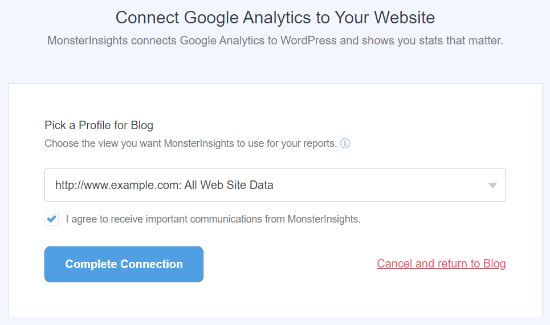
MonsterInsights ora collegherà il tuo sito web con Google Analytics. Per completare il processo di configurazione, il plugin ti chiederà di selezionare alcune impostazioni consigliate.
È possibile specificare i formati di file che si desidera monitorare, impostare il monitoraggio dei link di affiliazione, controlla chi può vedere i rapporti e abilita le opzioni per ricevere gli aggiornamenti automatici. Dopo aver configurato le impostazioni, fare clic sul pulsante “Salva e continua”.
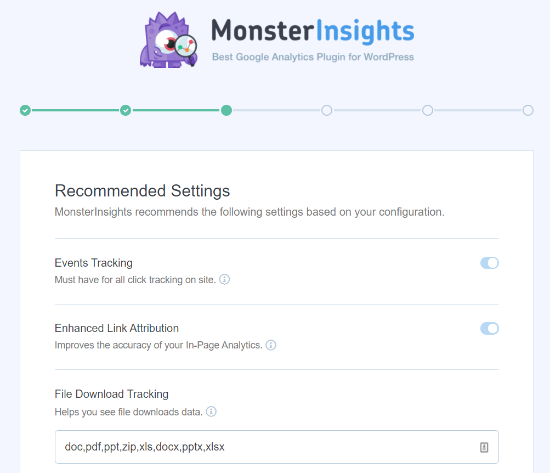
Nella schermata successiva, ti verrà chiesto di installare alcuni componenti aggiuntivi. Puoi saltare questo passaggio per ora e fare clic sul pulsante “Salva e continua”.
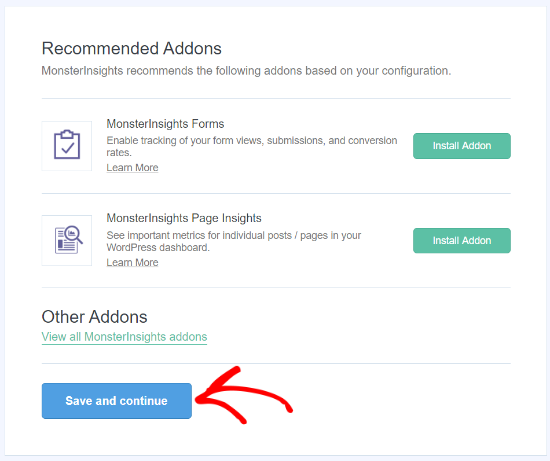
Nel passaggio finale, la procedura guidata ti dirà che sei pronto per utilizzare MonsterInsights. Fare clic su “Termina configurazione ed esci dalla procedura guidata”.
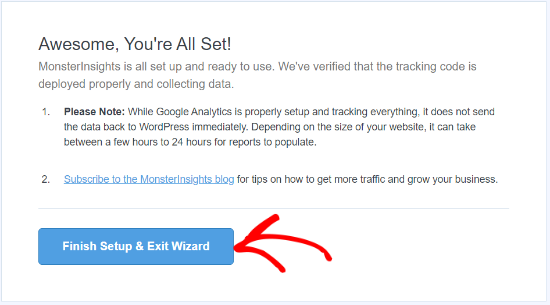
Ora sei pronto per utilizzare MonsterInsights e visualizzare i rapporti sul traffico del tuo sito web nella dashboard di WordPress.
Visualizzazione dei rapporti sui visitatori del sito Web in WordPress
Per visualizzare i visitatori del tuo sito web, puoi utilizzare diversi rapporti MonsterInsights. Ti aiutano a risparmiare tempo, poiché non devi navigare in Google Analytics e cercare di trovare dati importanti per la tua azienda.
Nota: I rapporti del dashboard variano in base al piano MonsterInsights che utilizzi.
Diamo un'occhiata a ciascun rapporto e a come puoi utilizzarlo per monitorare i visitatori del sito web.
Rapporto di panoramica
Per iniziare, vai al Approfondimenti »Rapporti pagina dalla tua area di amministrazione di WordPress. Qui, il primo rapporto che vedrai sarà il rapporto Panoramica.
Puoi selezionare l'intervallo di date e quindi vedere il numero totale di sessioni e visualizzazioni di pagina per il tuo sito web insieme alla durata media della sessione e alla frequenza di rimbalzo.
Il rapporto mostra anche quale dispositivo utilizzano i tuoi visitatori per visitare il tuo sito. Questo può aiutarti a ottimizzare il tuo sito web per diversi dispositivi e assicurarti di avere un file tema WordPress reattivo.
Ti dà anche una ripartizione dei visitatori nuovi e di ritorno.
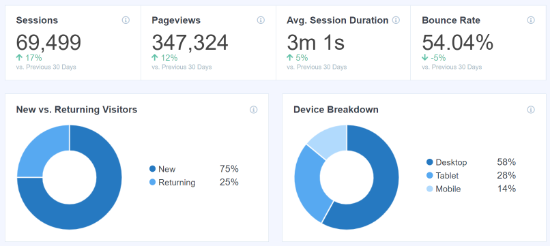
Se scorri verso il basso, vedrai più rapporti che ti aiuteranno a vedere da dove provengono i tuoi visitatori.
Il rapporto Paesi principali mostra la regione da cui proviene la maggior parte del traffico. È possibile utilizzare questi dati per elaborare diverse strategie basate sulla geolocalizzazione.
Il prossimo è il rapporto Referral principali, che mostra i siti web che inviano traffico al tuo sito. Usando queste informazioni, puoi creare partnership, trovare guest post opportunità o trova siti web simili per promuovere i tuoi post e prodotti.

L'ultimo rapporto che puoi visualizzare in Panoramica è Top Posts / Pages. Questi sono pagine di destinazione e post di blog che attirano il maggior numero di visitatori del sito web.
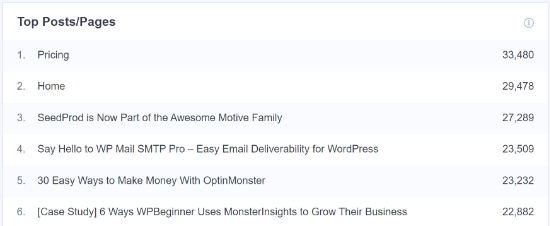
Rapporto editori
Successivamente, puoi fare clic sull'opzione Editori dal menu in alto e ottenere maggiori informazioni sui tuoi visitatori.
Il rapporto mostra più statistiche sulle tue pagine di destinazione popolari insieme al numero di visite che ottengono, alla durata media e al frequenza di rimbalzo.
È possibile utilizzare queste informazioni per creare più argomenti di contenuto e aumentare il traffico web.
Ti dice anche quale link in uscita e i link di affiliazione ottengono il maggior numero di clic. Se offri contenuti scaricabili, puoi anche tenere traccia del tipo di file che ottiene il maggior numero di download.
Un altro rapporto importante che puoi visualizzare per monitorare i visitatori del tuo sito web è guardare i dati demografici. MonsterInsights mostra l'età e il sesso dei tuoi visitatori.
Puoi fare molte cose con queste informazioni. Ad esempio, può aiutarti a impostare il pubblico giusto per retargeting di annunci su Facebook. Un altro modo di utilizzare i dati è creare contenuti per gruppi di età e sesso specifici.
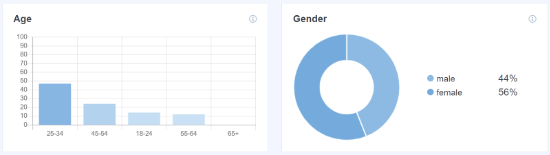
Rapporto di Search Console
MonstrInsights può aiutarti a scoprire quali termini di ricerca le persone inseriscono in Google per trovare il tuo sito web tramite il rapporto di Search Console.
Il rapporto mostra i dati sui 50 principali termini di ricerca di Google insieme al loro numero di clic, impressioni, CTR (percentuale di clic) e posizione media.
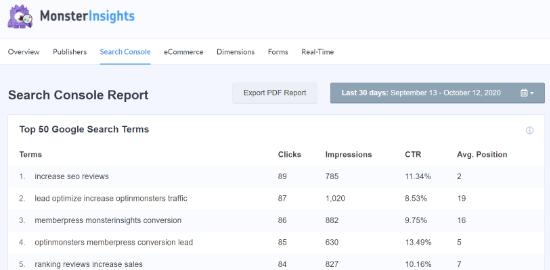
Puoi aumentare il traffico del tuo sito web ottimizzando il tuo sito web per parole chiave simili e migliorando il posizionamento dei termini di ricerca che non sono tra i primi 10 risultati di ricerca su Google.
Dai un'occhiata alla nostra guida su come aggiungere un sito WordPress a Google Search Console.
Rapporto e-commerce
Se hai un file negozio online (eCommerce), quindi MonsterInsights può aiutarti a monitorare le sue prestazioni. Il rapporto eCommerce avanzato offre una panoramica del tasso di conversione, del numero di transazioni, delle entrate e del valore medio degli ordini del tuo negozio online.
Mostra anche il file prodotti più popolari che generano molte vendite. Tuttavia, per monitorare i visitatori del tuo sito web, puoi scorrere fino al rapporto Sorgenti di conversione principali.
Questi sono siti web di riferimento che inviano traffico ad alta conversione al tuo sito. Puoi investire nella promozione del tuo negozio e dei tuoi prodotti su tali siti Web per aumentare il traffico e le vendite.
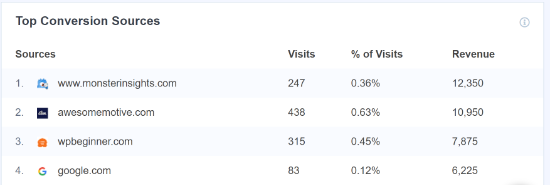
Per maggiori dettagli, consulta la nostra guida su come farlo Guida al monitoraggio delle conversioni di WordPress.
Rapporto sulle dimensioni
MonsterInsights ti consente di tenere traccia di informazioni aggiuntive sui tuoi visitatori utilizzando dimensioni personalizzate. Questi rapporti non sono disponibili per impostazione predefinita in Google Analytics e ti consentono di monitorare le interazioni personalizzate sul tuo sito web.
Ad esempio, puoi impostare il monitoraggio di categorie, tag, tipi di post, autori, parole chiave principali e altro ancora. Ti aiuta a vedere cosa piace ai tuoi visitatori sul tuo sito web.
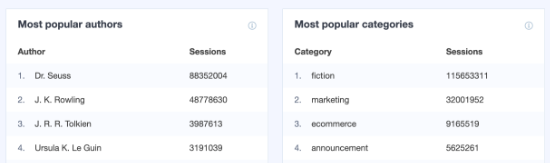
Report in tempo reale
L'ultimo rapporto che puoi visualizzare in WordPress per monitorare i visitatori del tuo sito web è il rapporto in tempo reale.
Mostra quante persone sono attualmente attive sul tuo sito e ti mostra il file conteggio in tempo reale del tuo traffico.
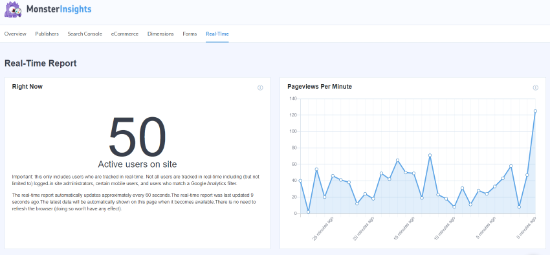
Inoltre, puoi anche visualizzare la posizione geografica, le prime pagine e le principali sorgenti di traffico da referral che attirano i visitatori del sito web in un dato momento utilizzando il rapporto in tempo reale.
Utilizzando questi rapporti, puoi facilmente monitorare i visitatori del tuo sito web e creare strategie per far crescere la tua attività.
Ci auguriamo che questo articolo ti abbia aiutato a imparare come monitorare i visitatori del tuo sito Web sul tuo sito WordPress. Puoi anche dare un'occhiata al nostro guida SEO completa per WordPress e suggerimenti per ottenere più traffico sul tuo sito web.
Se ti è piaciuto questo articolo, iscriviti al nostro Canale Youtube per i tutorial video di WordPress. Puoi trovarci anche su Twitter e Facebook.
Il post Come monitorare i visitatori del sito Web sul tuo sito WordPress è apparso per primo WPBeginner.
Web Designer Freelancer Realizzazione Siti Web Serra Simone
Realizzo siti web, portali ed e-commerce con focus specifici sull’usabilità, l’impatto grafico, una facile gestione e soprattutto in grado di produrre conversioni visitatore-cliente. Elaboro siti internet, seguendo gli standard Web garantendo la massima compatibilità con tutti i devices. Sviluppo e-commerce personalizzati, multilingua, geolocalizzati per potervi mettere nelle migliori condizioni di vendita. Posiziono il tuo sito su Google per dare maggiore visibilità alla tua attività sui motori di ricerca con SEO di base o avanzato.